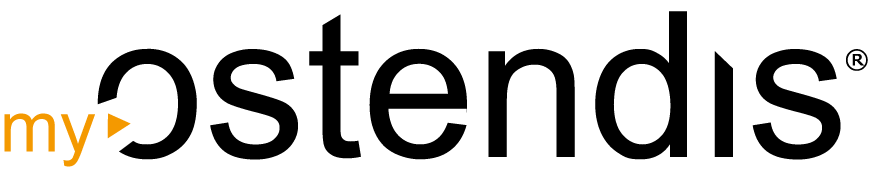Das Löschen des Browser-Caches kann helfen, Ladeprobleme oder Darstellungsfehler auf Websites zu beheben. Hier erfährst du, wie du den Cache und Cookies in den gängigsten Browsern löschst.
Google Chrome
Um Cookies zu löschen, öffne das Drei-Punkte-Menü oben rechts und wähle Einstellungen. Navigiere zu Datenschutz und Sicherheit und klicke auf Browserdaten löschen. Wähle Cookies und andere Websitedaten, lege den gewünschten Zeitraum fest und bestätige mit Daten löschen.
Zum Cache leeren, drücke die Tastenkombination STRG + Shift + Entf, wähle Bilder und Dateien im Cache aus und bestätige mit Daten löschen.
Microsoft Edge
Zum Löschen von Cookies, öffne das Drei-Punkte-Menü oben rechts und wähle Einstellungen > Datenschutz, Suche und Dienste. Scrolle zu Browserdaten löschen und klicke auf Wählen Sie aus, was gelöscht werden soll. Wähle Cookies und andere Websitedaten aus und klicke auf Jetzt löschen.
Den Cache kannst du mit STRG + Shift + Entf leeren. Wähle die gewünschten Optionen und bestätige mit Jetzt löschen.
Mozilla Firefox
Um Cookies zu entfernen, öffne das Hamburger-Menü (drei Striche) oben rechts und gehe zu Einstellungen. Unter Datenschutz & Sicherheit findest du den Bereich Cookies und Website-Daten. Klicke auf Daten entfernen, wähle Cookies und Website-Daten oder entferne gezielt einzelne Cookies.
Den Cache kannst du ebenfalls über STRG + Shift + Entf löschen. Wähle den Zeitraum im Dropdown-Menü aus, aktiviere die Option Zwischengespeicherte Webinhalte/Cache und klicke auf Leeren.
Wie hilfreich war dieser Beitrag?